1、首先在第一个日期单元格里输入 =A2
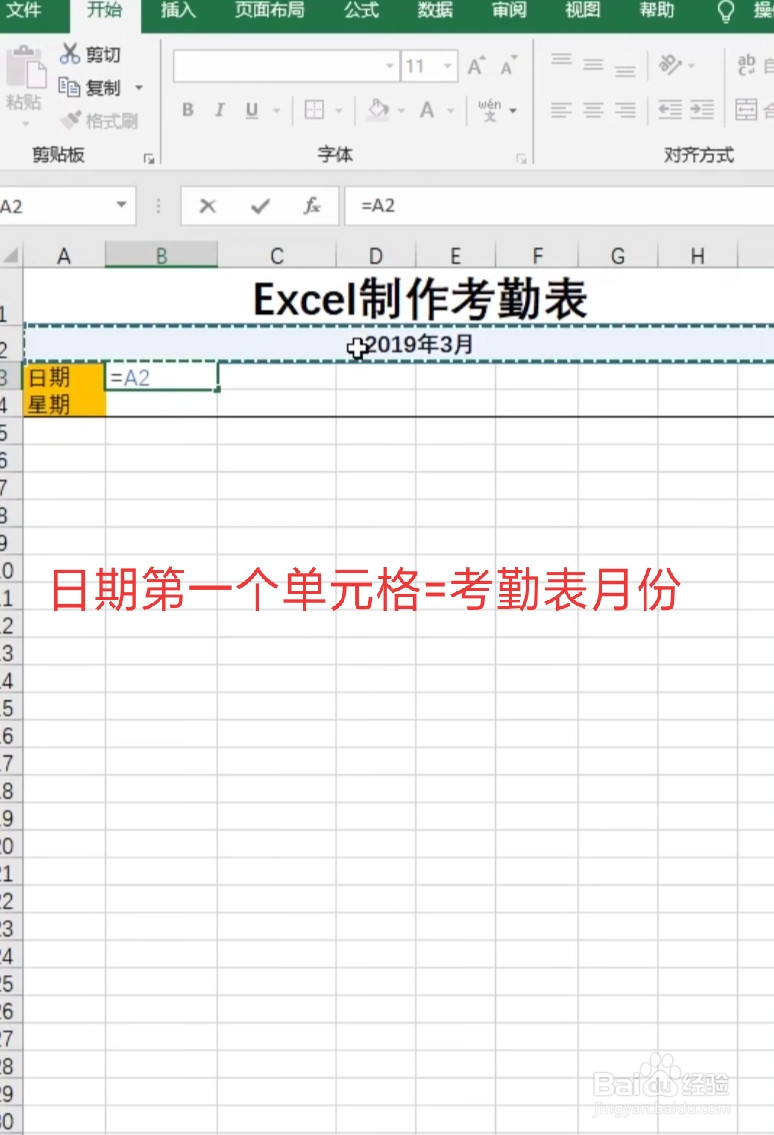
2、右边单元格输入=B3+1,剩余的右边单元格拖动复制
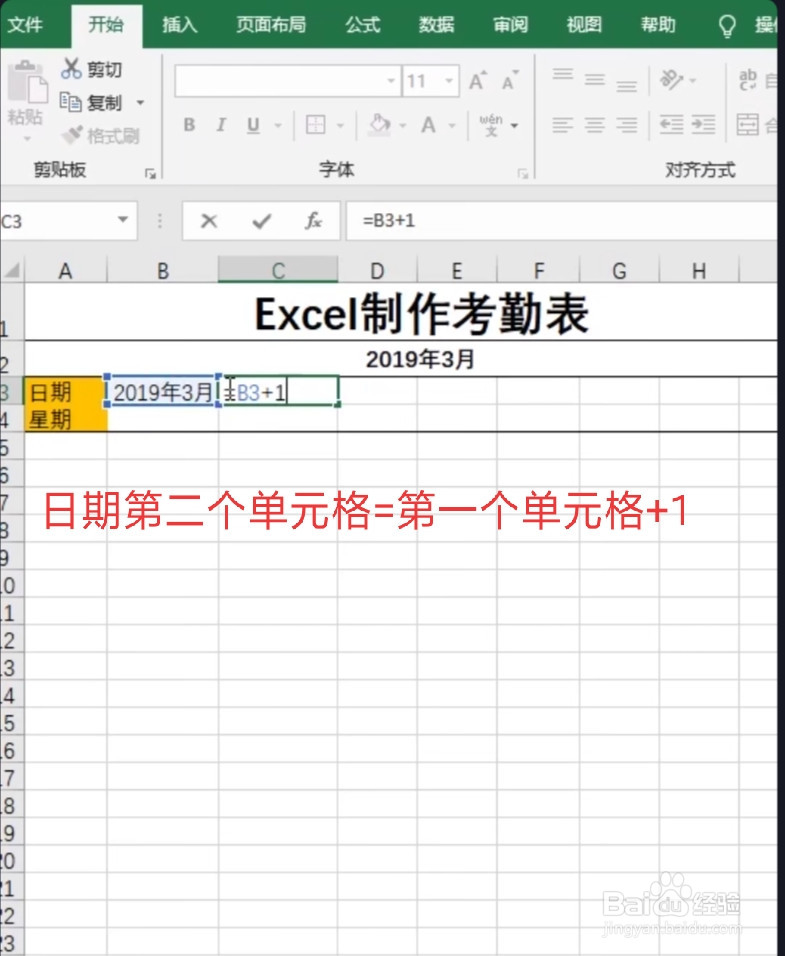
3、星期的第一个单元格等于 日期的第一单元格,即B4=B3,右边的单元格拖动复制

4、选中第二行星期单元格,点击右键选择“设置单元格格式”
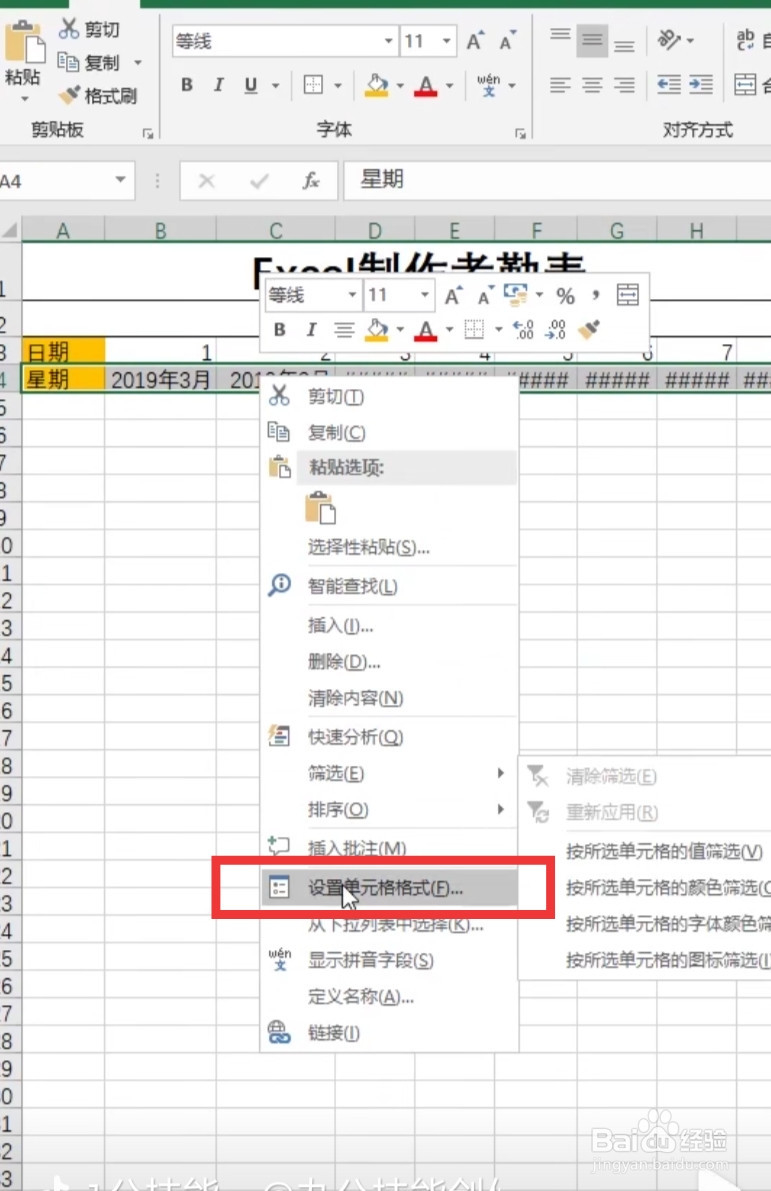
5、在自定义单元格格式窗口中,分类选择“自定义”,类型输入“aaa”,点击确定。
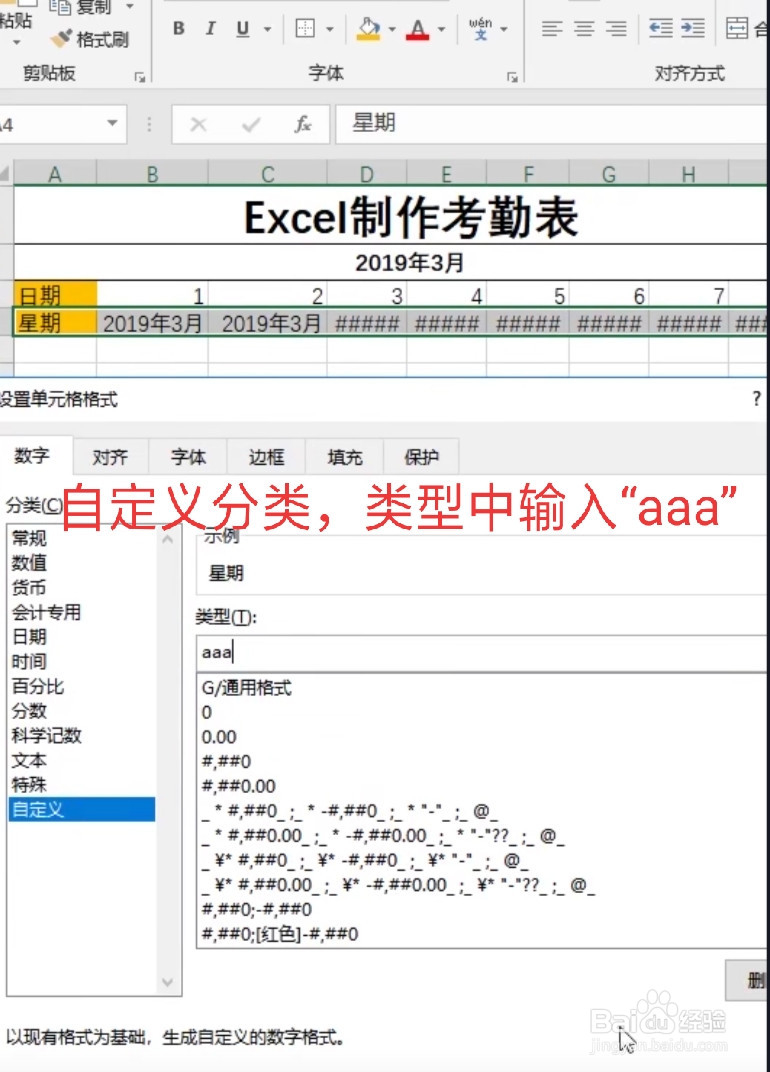
6、选中第一行日期单元格,点击右键选择“设置单元格格式”,在自定义单元格格式窗口中,分类选择“自定义”,类型输入“d”,点击确定
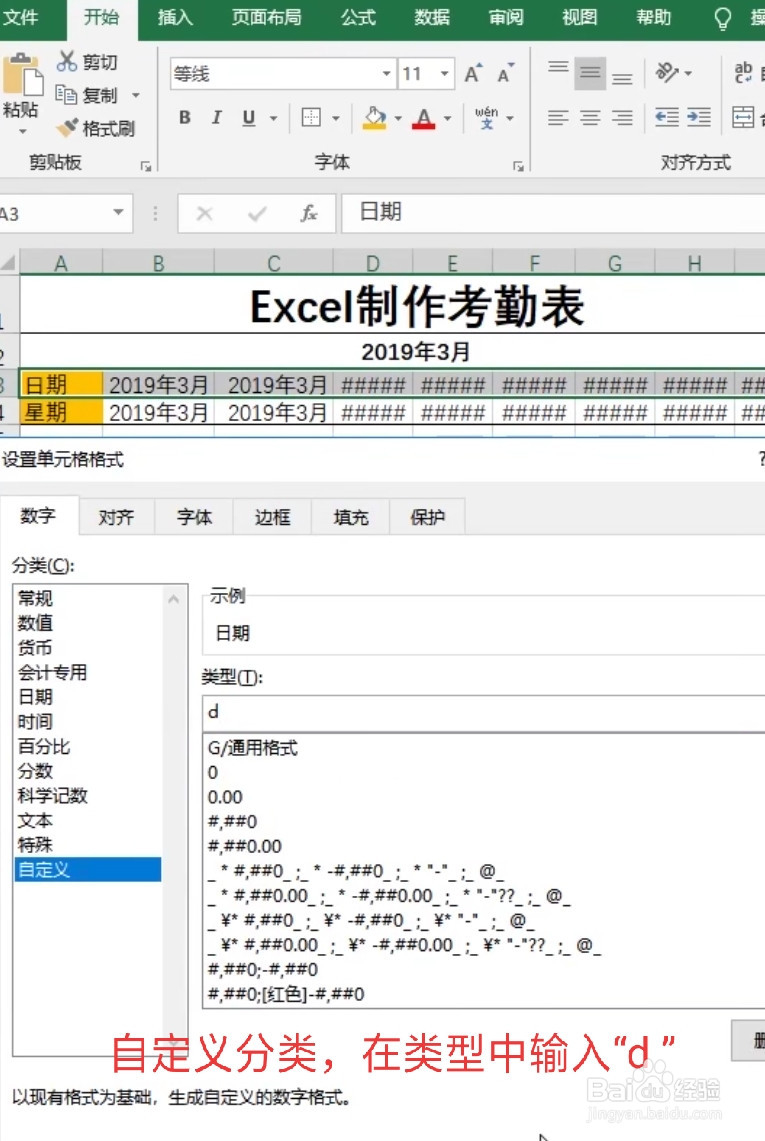
7、设置完毕,现更改A2单元格月份,整个考勤表日期和星期都会自动更新

